Denne artikel beskriver de trin for at rippe lyd fra en DVD til MP3. De samme trin kan bruges til enhver kilde (Flash) til enhver understøttet format (FLAC).
Den VLC media player er tilgængelig til Windows, Mac OS og Linux (menu optrædener og optioner er lidt anderledes, men de beskrevne funktioner er alle tilgængelige).
Steps
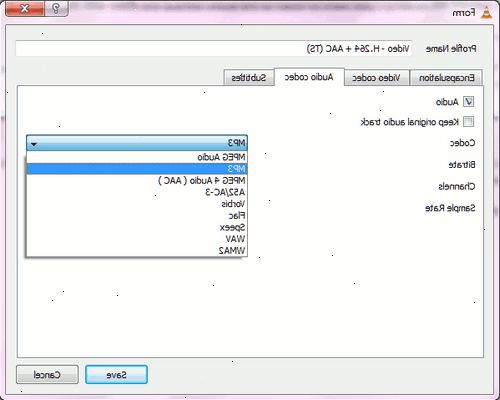
- 1Download VLC media player fra VideoLAN hjemmeside på http:/ / www.videolan.org.
- 2Start VLC og under "redskaber", åbne "indstillinger".
- Klik på "Alle" radio-knappen for at få vist alle indstillinger og vælge, hvad kvalitet, du ønsker, det skal være her under "Input - Codecs" sektionen for "TwoLAME". Denne skal kun gøres en gang, selvom du måske ønsker at kontrollere dine indstillinger, hvis du har opgraderet VLC eller vil blive rippe et stort antal diske. Gem dine indstillinger, når du er færdig.
- 3Vælg "konvertere / save" (kontrol-r) fra fil (eller medier) menu.
- 4Den åbne media vindue er standard menu for mediehåndtering i vlc, herunder streaming, konvertering eller spiller. Vælg "Disc" fanen (Alt + D - trykke Alt + D vil skifte mellem "Capture Device" og "Disc"). Bemærk, at du skal vælge sporet og kapitel, hvis du vil have hvert segment på en koncert DVD gemt til en individuel spor. Du kan bestemme, hvilke spor og kapitlet til at optage ved at spille DVD med VLC først.
- 5Dette er den sidste konvertit vinduet: sørg for, at alle muligheder er konfigureret korrekt, før du fortsætter. Skærmbilledet viser de indstillinger for udvinding lyd fra afsnit 1, kapitel 2 om den indsatte DVD. Du vil navngive din MP3-lyd segment, og vælg en profil (under Indstillinger) for din konvertering. Vælg "Audio - MP3" fra pull down menuen.
- For at sikre at du udtrække kun lyddelen af det valgte kapitel redigere indstillingerne for din valgte profil (eller oprette en ny) og fjern markeringen i videoen option i video-codec fane, og vælg de indstillinger, du ønsker for din valgte audio codec. Disse indstillinger bevares for efterfølgende sessioner.
- 6Når du har valgt konvertere / gemme, vil streaming vindue. DVD spor vil rippe hurtigere end realtid, på trods af, hvad der kunne blive vist på streaming statuslinjen.
Tips
- VLC kræver ikke din DVD-afspiller, der skal indstilles til en bestemt region.
- Hvis usikker på, hvilken titel og kapitel på dvd'en til at streame eller konvertere, kan du højreklikke på videoen vinduet, og vælg Afspil> Titel og kapitel og gøre et notat, hvoraf valg.
- Windows-brugere kan bruge den bærbare version af VLC Media Player fra http://www.portableapps.com.
- Mac OS-brugere kan køre VLC media player direkte fra den downloadede DMG fil uden installation.
Advarsler
- Nogle DVD'er vil sløjfe på det sidste kapitel tilbage til menuen. VLC vil fortsætte med at rippe denne løkke, så du kan være nødvendigt at overvåge det sidste kapitel i din ripping session.
